Გინდა იცოდე როგორ აღვადგინოთ თქვენი iPhone iCloud-დან? თუ თქვენ უბრალოდ მკურნალობდით თავს იმით უახლესი iPhone ქალაქში ან ალბათ სურდა ჟარგონული მონაცემების მოშორება თქვენს ძველი iPhone, მაშინ უნდა იცოდეთ iCloud-ის სარეზერვო ასლიდან მნიშვნელოვანი მონაცემების ხელახლა ინსტალაციის შესახებ? iCloud-ის სარეზერვო მოწყობილობას შეუძლია დაზოგოს თქვენი დღე სცენარების შემთხვევაში, როდესაც თქვენ შემთხვევით დააზიანეთ ტელეფონი ან მოულოდნელად დაკარგეთ იგი.
Cloud Computing სერვისს iOS და macOS-ისთვის აქვს მრავალი ღირებული ფუნქცია, გარდა სარეზერვო და აღდგენის აპლიკაციის მთავარი როლის შესრულებისა. ღრუბელზე დაფუძნებული სისტემა მომხმარებლებს საშუალებას აძლევს შექმნან თავიანთი მუსიკის, დოკუმენტების, ფოტოების სარეზერვო ასლები დისტანციურ სერვერებზე, რომლებიც შეიძლება მოგვიანებით იყოს ჩამოტვირთულია თქვენს მოწყობილობებზე, როგორიცაა iPad, Mac, iPhone და თუნდაც Windows მოწყობილობებზე. თქვენ შეგიძლიათ არა მხოლოდ, არამედ იპოვოთ თქვენი Apple მოწყობილობა iCloud სერვისების დახმარებით.
ამ ბლოგში განვიხილავთ გზებს iPhone-ის აღდგენა iCloud-დან სხვადასხვა სცენარის მიხედვით.
როგორ აღვადგინოთ iPhone iCloud-დან გადატვირთვის შემდეგ
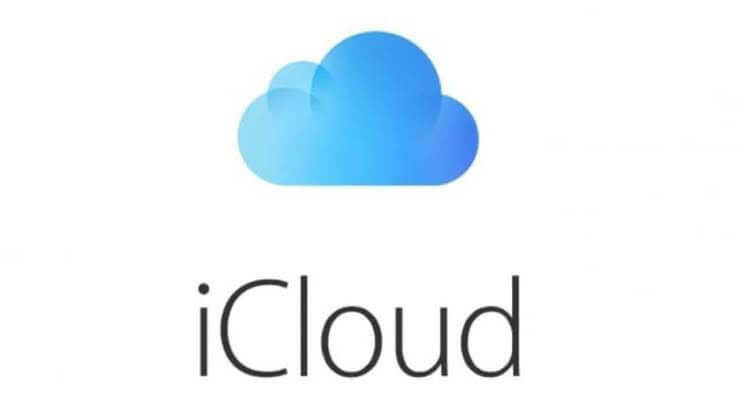
თუ გსურთ წაშალოთ არასასურველი მონაცემები თქვენი ტელეფონიდან ან დააჩქარეთ თქვენი ტელეფონი, მაშინ ყოველთვის შეგიძლიათ აირჩიოთ მისი გადატვირთვა. თქვენ არ გჭირდებათ თქვენი მონაცემების დაკარგვის შეწუხება, რადგან iCloud-ს უკვე ექნება ყველა აუცილებელი ელემენტის სარეზერვო ასლი, რაც შეიძლება უბრალოდ განახლებულია თქვენს iPhone-ზე. მას შემდეგ რაც დარწმუნდებით, რომ გაქვთ თქვენი უახლესი მონაცემების სარეზერვო ასლი, შემდეგ შეგიძლიათ გააგრძელოთ აღდგენის პროცესი შემდეგნაირად:
- როდესაც ტელეფონს პარამეტრებიდან გადატვირთავთ, შემდეგ გადაახვიეთ დაყენების გვერდებზე, რომ მიხვიდეთ „აპების და მონაცემთა ეკრანზე“.
- აირჩიეთ ვარიანტი "აღდგენა iCloud Backup-დან".
- შედით თქვენს უკვე არსებულ iCloud ანგარიშში.
- შემდეგ, აირჩიეთ მონაცემების აღდგენა სარეზერვო ასლების ხელმისაწვდომი სიიდან.
- თქვენ შეგიძლიათ შერჩევით აირჩიოთ ფოტოების და შენიშვნების აღდგენა თქვენი iCloud ანგარიშიდან, თუმცა სხვა ელემენტების აღდგენა შესაძლებელია მხოლოდ არაშერჩევითად.
როგორ აღვადგინოთ iPhone iCloud-დან გადატვირთვის გარეშე
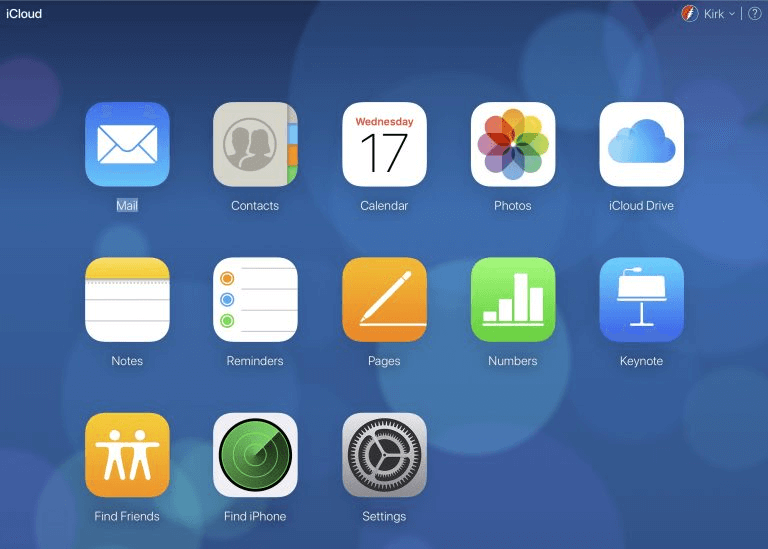
ეს გამოიყენება მხოლოდ მაშინ, როდესაც შეცდომით წაშალეთ რაიმე თქვენი მოწყობილობიდან. შემდეგ, შეგიძლიათ შეხვიდეთ iCloud ანგარიშზე ვებ ბრაუზერში და აღადგინოთ იგი იქიდან.
როგორ აღვადგინოთ ახალი iPhone iCloud-დან
თუ უკვე ხართ iPhone მომხმარებელი, შემდეგ, როგორც კი შემდეგი iPhone გექნებათ ხელში, შეგიძლიათ სწრაფად მიიღოთ წვდომა ძველ მონაცემებზე iCloud-ის დახმარებით.
- თქვენი ახალი iPhone-ის ჩართვის შემდეგ, როგორც კი აღმოჩნდებით საწყისი დაყენების პროცესში და მიაღწევთ „აპისა და მონაცემთა ეკრანის“ დაყენების გვერდზე, შემდეგ შეეხეთ „აღდგენა iCloud Backup-დან” ვარიანტი.
- შედით თქვენს უკვე არსებულ iCloud ანგარიშში.
- გარდა ამისა, აირჩიეთ სარეზერვო ასლები ხელმისაწვდომი სიიდან, რომელიც გსურთ აღდგენა თქვენს უახლეს მოწყობილობაზე.
- პროგრესის ზოლი დაგეხმარებათ შეაფასოთ აღდგენის პროცესის დასრულებისთვის საჭირო დრო.
როგორ აღვადგინოთ iPad iCloud-დან
iCloud სერვისზე წვდომა შესაძლებელია Apple-ის სხვა მოწყობილობებზეც. სარეზერვო და აღდგენის პროცესი ზემოთ აღწერილი iPhone-ის პროცესის მსგავსია. ერთხელ თქვენ გაქვთ აღადგინა პარამეტრები და ანგარიშები თქვენს iPad-ზე iCloud-დან, თქვენ ასევე იპოვით შეძენილ და ჩამოტვირთულ კონტენტს ხელახლა ხელმისაწვდომს. შესაძლოა მოგთხოვონ პაროლის ხელახლა შეყვანა ზოგიერთ აპში, რის შემდეგაც შეგიძლიათ შეუფერხებლად ისიამოვნოთ თქვენი მოწყობილობის გამოყენებით.
საბოლოო სიტყვა
ამრიგად, iCloud სერვისი არის სწრაფი და მარტივი პროცესი, რომელზეც მომხმარებლებს შეუძლიათ წვდომა აღადგინეთ მათი iPhone და სხვა მოწყობილობები ეფექტურად. აღდგენის სერვისით სათანადოდ სარგებლობისთვის, თქვენ უნდა დარწმუნდეთ, რომ თქვენი მონაცემების სარეზერვო ასლი ხშირად ხდება.
ასევე წაიკითხეთ: როგორ გამოვიყენოთ iPhone ვებკამერად